Al usar el navegador Chrome, es posible que el tamaño del texto sea demasiado pequeño o demasiado grande para usted. Siempre puede usar el botón Zoom para acercar o alejar según sea necesario para ajustar, pero ¿qué sucede si simplemente desea cambiar permanentemente la configuración en el navegador para que se aplique en todos los ámbitos? No tendría que acercar y alejar constantemente y podría leer páginas web y sitios web, documentos en Google Drive, presentaciones de diapositivas y más exactamente en el tamaño de texto que prefiera. Es posible hacer esto para todas las páginas web con solo unos pocos ajustes rápidos en Configuración.
Cómo cambiar el tamaño de texto predeterminado en Chrome en una computadora
1. Abre el navegador cromo en su computadora y seleccione una página web con el contenido que desea leer.
2. En la parte superior derecha, toca el tres líneas horizontales.
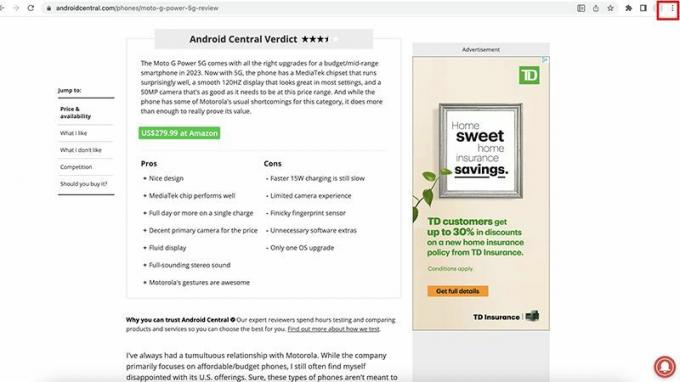
3. Seleccionar Ajustes.
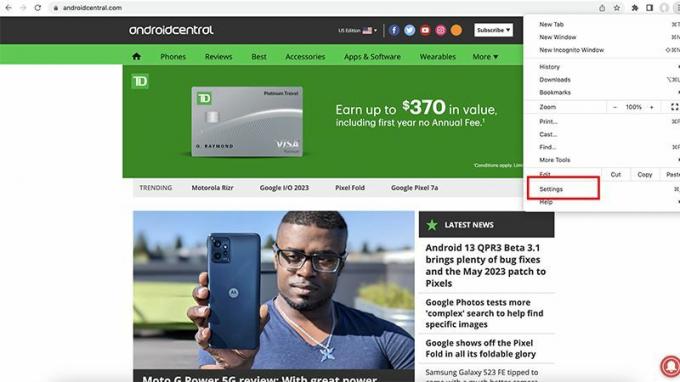
4. Seleccionar Apariencia de la barra de menú del lado izquierdo.
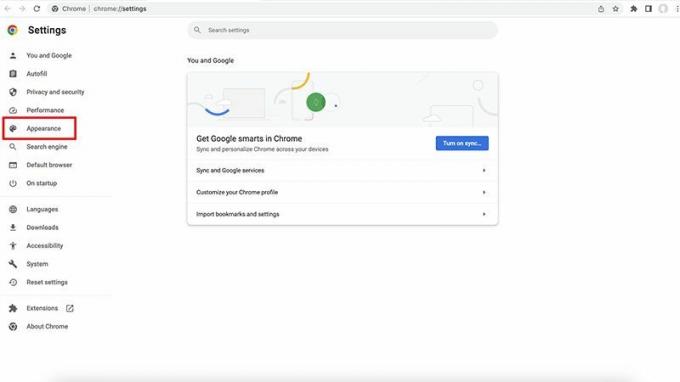
5. El tamaño de fuente predeterminado es el medio recomendado. Toque el menú desplegable y elija su tamaño preferido, de Muy pequeño a Muy grande. Una vez seleccionada, la página en sí se ajustará para que pueda obtener una vista previa de cómo se vería.
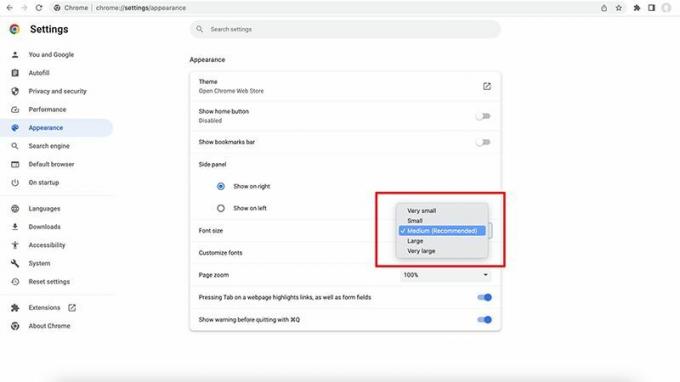
6. Grifo fuentes personalizadas si desea personalizar aún más las cosas, como hacer que el texto sea aún más grande que solo Muy grande.
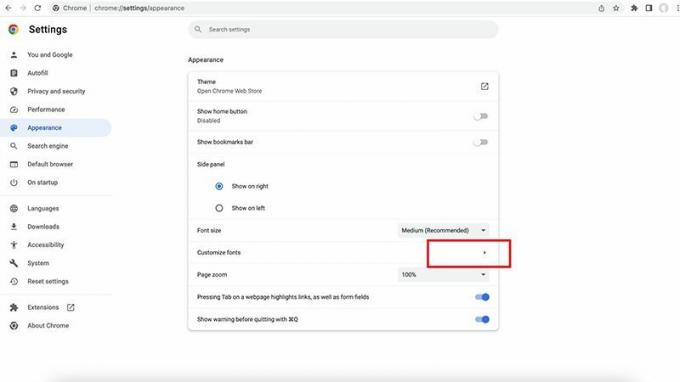
7. Desde allí, puede usar el control deslizante para ajustar Tamaño de fuente de Diminuto a Enorme.

8. También puede ajustar el Tamaño mínimo de fuente de Diminuto a Enorme.
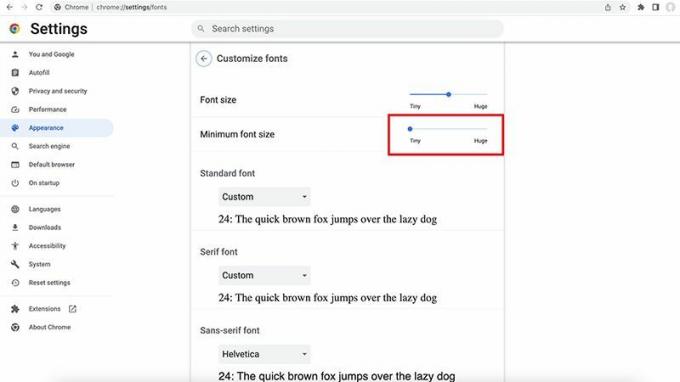
9. Bajo Fuente estándar, elija la fuente que le guste y encuentre la más fácil de leer entre las diversas opciones.

10. De vuelta en el menú principal Apariencia, también puede ajustar Zoom de página desde el 100 % predeterminado hasta un mínimo del 25 % y un máximo del 500 %.

11. Una vez que haya terminado de hacer los ajustes, vaya a una página web para ver la diferencia. El siguiente ejemplo muestra un tamaño de fuente establecido en Enorme y un zoom de página del 200 %, que puede confirmar en la imagen superior, que tiene un tamaño de fuente Medio y un zoom de página del 100 %.

Cómo cambiar el tamaño de texto predeterminado en Chrome en un teléfono
1. Abre el navegador cromo en un dispositivo móvil.
2. Toque en el tres puntos horizontales en la parte superior derecha de la página.
3. Seleccionar Ajustes y desplácese hacia abajo y seleccione Accesibilidad.

4. Utilizar el Control deslizante de escala de texto para ajustar el tamaño de la letra a lo que te resulte más cómodo, desde un 50% hasta un 200%.
5. Vuelva a la página web y vea la diferencia. Aquí hay una comparación que muestra el texto al 100% y al 200%.

Poder cambiar el tamaño de fuente predeterminado en Chrome es ideal para aquellos con limitaciones de visión que no pueden leer bien los tamaños de fuente más pequeños. También es bueno para las personas con problemas de aprendizaje que pueden encontrar un texto más grande más fácil de leer, incluso si deben desplazarse hacia adelante y hacia atrás en la página. Por el contrario, es posible que mientras usa sus anteojos, un tamaño de fuente más pequeño es más fácil.
Cualquiera que sea el motivo, poder cambiar el tamaño de texto predeterminado en Chrome es una opción útil que puede personalizar aún más la experiencia del navegador para usted. El cambio no es astronómico: incluso si elige un tamaño de fuente enorme, algunas fuentes seguirán siendo del mismo tamaño, mientras que solo los encabezados serán mucho más grandes.
Si desea aumentar el tamaño de todo en todos los ámbitos, utilice la función Zoom de página y aumente hasta el 150 % o el 200 %. Tenga en cuenta, sin embargo, que podría haber cierta distorsión con cosas como los anuncios de página lateral. Pero en su mayor parte, será mucho más fácil de leer.
Una vez que haya hecho eso, es posible que también desee considerar habilitando el modo Chrome Reader, que eliminará las fotos y videos que distraen en las páginas web para que pueda concentrarse solo en el texto. Combine esto con la ampliación del tamaño de texto predeterminado en Chrome y disfrutará de una experiencia de lectura en línea mucho más placentera. Características como estas son las que contribuyen a hacer de Google Chrome uno de los mejores navegadores web para Android así como computadoras de escritorio y portátiles.

Google Chrome
Mira como te gusta
Hay muchas formas de personalizar el navegador web Google Chrome, tanto desde una computadora de escritorio o portátil como desde un dispositivo Android. Una de esas formas es ajustando el tamaño de fuente predeterminado para que sea exactamente como lo desea.
